Cela fait presque deux ans que Google nous a présenté son appareil Google Home. Ce qui ressemblait à un gadget se retrouve maintenant dans de plus en plus de foyers à travers le monde. Cela signifie que les marques et les spécialistes du marketing essaient de comprendre comment créer des expériences personnalisées pour ces appareils Google Home. C'est ici qu'intervient Google Actions. Dans cet article, nous allons vous donner un aperçu de la plateforme, afin que vous puissiez vous y retrouver et commencer à l’utiliser.
Bienvenue dans Google Actions
Travailler avec l'assistant Google signifie travailler avec Google Actions. Il s'agit d'une plateforme complètement distincte dédiée à la gestion de vos applications Assistant Google. Elle vous permettra de gérer votre application de bout en bout. Des invocations à la description de l'app store, cette plateforme est votre ticket d'entrée dans Google Home.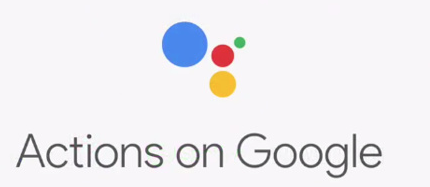
Un tour rapide
Commençons par le commencement. Pour débuter vous aurez besoin d'un projet. Pour ce faire, sélectionnez simplement ‘Ajouter un projet’ dans l'interface, sélectionnez un nom, une langue et un pays.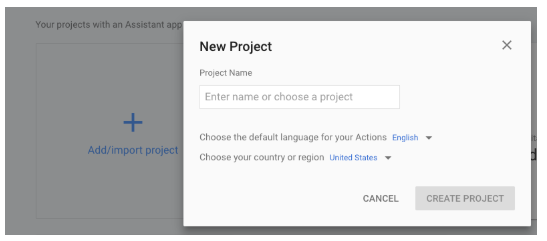
Lorsque vous créez un nouveau projet, vous accédez à l'interface Google Actions. Bienvenue, votre aventure vient de commencer !
La navigation sur la plateforme Google Actions est très simple. Comme dans toute autre application Google, la navigation s'effectue de manière verticale sur la gauche. Grâce à un certain nombre d'onglets de type rapport (familiers aux utilisateurs de Google Analytics), vous serez en mesure d'aborder tout aspect lié à votre application Assistant Google.
- Aperçu La page d'aperçu fournit un statut sur les trois étapes principales par lesquelles vous devrez passer afin de construire votre application:
- Installation rapide
- Construire les actions réelles
- Déployer
La page d’aperçu utilise un format de type ‘cases à cocher’ pour vous donner une idée du nombre de points qui ont été cochés et de ceux qui sont encore ouverts. Après le déploiement, cette section vous fournira également des statistiques rapides telles que «conversations mensuelles» et «erreurs mensuelles». - Paramètres La page des paramètres vous permet de changer le nom de votre projet et de gérer qui travaillera avec vous sur le développement de l'application. La gestion des accès est gérée dans Google Cloud.
- Langue La page de langue vous permet de sélectionner les langues prises en charge par votre Google Action.
- Invocation Les invocations sont un nouveau concept associé à l'activation vocale de Google Assistant Actions. Les invocations sont essentiellement des «phrases d'activation» qui permettent à Google Home d’enclencher votre action.
- Actions L’onglet Actions vous permet de créer votre application réelle
- Au moment de la rédaction de cet article, 4 types d'actions existent:
- Intention personnalisée
Ce type d'action vous permet de créer une intention entièrement personnalisée. Cela nécessite l'intégration de DialogFlow (anciennement appelé api.ai). Nous irons plus en détail dans DialogFlow dans nos prochains articles. - Intention intégrée ou “built-in”
Ce type d'action est utilisé pour construire des applications qui s'appuient sur DialogFlow mais utilisent une base prédéfinie sur laquelle construire. Des exemples de ces actions DialogFlow prédéfinies sont "Obtenir un devis" ou "Vérifier la qualité de l'air". - Templates
Ce type d'action est le moyen le plus simple de commencer à jouer avec Google Actions. Il ne nécessite aucune intégration DialogFlow et utilise simplement l’intégration de feuilles de calcul Google. Notre propre version de "Glenn's Digital marketing Quiz" est construite à partir du modèle Trivia. - Automatisation de la maison
Ce type d'actions vous permet de contrôler les objets intelligents dans votre maison. C'est essentiellement une intégration entre l'Assistant Google et le monde de l'Internet des objets.
- Intention personnalisée
- Personnalisation de thème La section "Personnalisation du thème" vous permet de personnaliser l'apparence de votre application afin qu'elle corresponde à votre marque. Les options comprennent la sélection d'une image de fond, la typographie et la forme des fiches Action.
- Simulateur La section ‘Simulateur’ vous permet de tester votre application comme si elle était en ligne. Les fonctionnalités intéressantes incluent une simulation sur les appareils que vous possédez, tels que votre téléphone ou les appareils Google Home.
- Informations sur l’application La page d'informations sur l'application vous permet de fournir des informations contextuelles sur votre application, ainsi que des informations légales. C'est là que la description de votre application dans l'App Store est créée et où la politique de confidentialité doit être insérée.
- Ciblage géographique Il vous permet de sélectionner dans quels pays les utilisateurs peuvent invoquer votre application.
- Capacité de surface Elle vous permet de sélectionner sur quelles “surfaces” votre application va travailler. Les “surfaces” sont un nouveau concept qui met davantage l'accent sur les fonctionnalités d'un appareil que sur l'appareil lui-même. Les critères de sélection définiront quelles fonctionnalités d’application (in-app) fonctionneront ou non.
- Gestion des versions La section de gestion des versions vous permet, à côté de la publication en production, d'ouvrir votre application à des fins de test à des utilisateurs tiers (testeurs alpha et bêta).
- Analytique L'Assistant Google est livré avec ses propres rapports Google Analytics et inclut une tonne de nouveaux indicateurs de performance clés. Nous aborderons ceci dans un article séparé.
- Liaison de compte Cette section vous permet de gérer la manière dont les comptes Google sont liés à votre service. Cela vous permet de créer des expériences plus riches en tirant parti des données qui existent déjà dans un compte. Voulez-vous que les utilisateurs puissent créer un compte avec la voix, ou est-ce une fonctionnalité simplement accessible via le site Web ?
- Vérification de marque Ce module permet aux marques de connecter tous leurs actifs/assets. Cela signifie que les sites Web et les applications peuvent être liés et faire partie d'un écosystème de marque unique.
- Services backend Les services backend sont essentiellement des services Google Cloud utilisés pour prendre en charge les fonctionnalités de votre application. Avez-vous besoin de stocker des fichiers générés par l'utilisateur ou des fichiers multimédias ? C'est ici que vous pouvez acheter ces capacités et les intégrer dans votre projet.
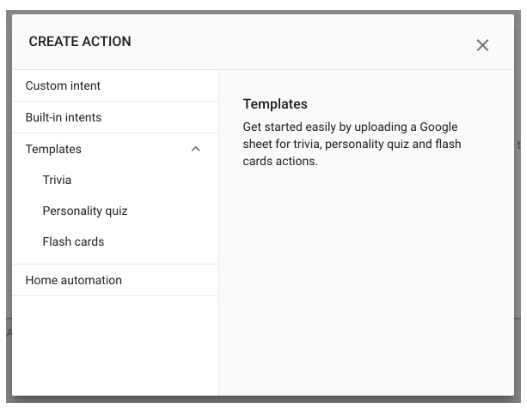
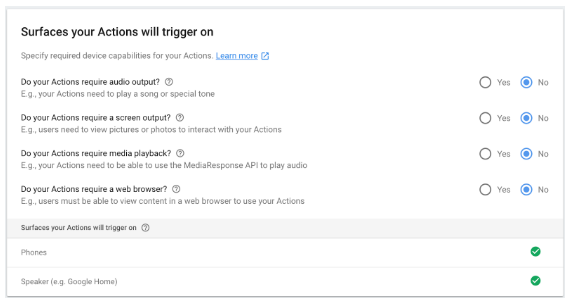
Maintenant que vous avez effectué une courte visite de Google Actions, vous devriez être en mesure d'explorer la plateforme en toute confiance.



